Dispozitivele Pixel de la Google sunt cele mai bune telefoane Android pur, dar puteți obține acea experiență Android stoc pe orice telefon.
În esență, va trebui să descărcați un lansator Android stoc și câteva aplicații care vă oferă aroma Android vanilie. Este foarte simplu, ceea ce înseamnă că oricine o poate face fără prea multe cunoștințe tehnice. Deci, dacă vă întrebați cum să instalați Android stoc pe orice telefon fără root, citiți mai departe.
Cuprins
Obțineți cel mai bun lansator Android stoc
Google are propriul lansator Pixel, dar este disponibil doar pentru telefoanele Pixel. Dar dezvoltatorii terți au realizat lansatoare Android stoc și mai bune, care vă oferă senzația de Android pur adăugând în același timp mai multe funcții. Deci, pentru a obține acea experiență Android stoc, începeți prin a descărca Lansatorul de acțiuni: Ediția Pixel.
După ce descărcați și instalați Action Launcher: Pixel Edition, setați-l ca lansator implicit pe dispozitiv. Puteți face acest lucru atingând Acasă > Reține alegerea mea > Lansatorul de acțiuni: Ediția Pixel. Sau puteți accesa Setări > Aplicații > Aplicații implicite > Aplicație Acasă și puteți schimba lansatorul implicit de acolo.
Aceste meniuri de setări pot varia în funcție de telefonul Android pe care îl utilizați, dar în general este similar. Utilizați bara de căutare din partea de sus a Setări pentru a căuta „lansatorul” sau „acasă” dacă nu îl găsiți.
Action Launcher: Pixel Edition arată și se simte mult ca (dar nu identic cu) lansatorul Android stoc pe telefoanele Pixel. Bara de căutare Google este în partea de jos, data este în partea de sus, iar pictogramele au un aspect stoc. Glisați în sus de jos pentru a accesa sertarul aplicației.
Activați Google Feed pentru o experiență Android pură
În Android vanilla, aveți acces și la Google Feed atunci când glisați spre dreapta pe ecranul de pornire. În Action Launcher: Pixel Edition, obțineți o listă rapidă de aplicații când glisați spre dreapta pe ecranul de pornire. Cu toate acestea, puteți adăuga Google Feed la acesta accesând Setări Action Launcher > Feed Google Discover (Beta).
Acest lucru vă va duce la un rezultat de căutare Google, iar primul link din acel rezultat ar trebui să spună Action Launcher Plugin. Atingeți-l, descărcați pluginul (un fișier APK) și încărcați-l pe telefonul Android pentru a activa Google Feed in Action Launcher.
De obicei, pluginul pornește automat după ce îl instalați, dar în cazul în care există o problemă, reporniți telefonul. De asemenea, dacă glisați spre dreapta și vedeți Căutare Google în loc de Feed Google, atingeți pictograma Google din colțul din stânga sus al acelei pagini pentru a ajunge la Feed Google.
Obțineți pictograme, temă și stil Google
O mare parte a lansatorului Android stoc este stilul și pachetul de pictograme. În timp ce Action Launcher: Pixel Edition oferă un set solid de pictograme, puteți trece la un nivel superior încercând pachete de pictograme precum Pachet de pictograme Pix sau Material You Dynamic Icon pachet. Ambele sunt compatibile cu Action Launcher și acoperă cele două stiluri diferite de pictograme oferite de un telefon Pixel: Plain și Material You.
După ce descărcați și instalați oricare dintre cele două pachete de pictograme (sau oricare altul din Google Play), accesați Setări Action Launcher > Pictograme > Pachetul de pictograme și selectați pachetul de pictograme dorit.
Opțiunile dvs. de personalizare a pictogramelor nu se termină aici – există o mulțime de alte opțiuni pe care Action Launcher le oferă legate de pictograme. De exemplu, insigne necitite pentru aplicații, stil de pictogramă adaptiv pentru a da aceeași formă fiecărei pictograme și multe altele.
Schimbați umbra de notificare Android
Action Launcher: Pixel Edition ar putea fi unul dintre cele mai bune lansatoare Android stoc pe care le-ați putea descărca, dar nu va schimba modul în care arată umbra notificărilor atunci când o glisați în jos. Una dintre cele mai bune aplicații de umbră de notificare Android este Power Shade.
Instalați-l și parcurgeți pașii pentru a-i acorda acces la diferite niveluri. Android necesită mai multe permisiuni pentru a pune în funcțiune Power Shade. Pe unele versiuni de Android, va trebui să acordați permisiunea Power Shade pentru ca fiecare aplicație să interacționeze cu ea. Este greu de configurat, dar dacă vrei experiența Android pură, va trebui să o faci.
Culoarea implicită a Power Shade poate să nu se potrivească cu tema dispozitivului dvs. Android. Dar, deoarece este una dintre cele mai bune aplicații pentru a personaliza nuanța de notificare a Android, puteți schimba culoarea.
Accesați Power Shade > Culori > Culoare de fundal și introduceți codul de culoare hexadecimal dorit. De exemplu, vechiul cod de culoare hexadecimal albastru Android stoc era #4885ED. Puteți găsi coduri hexadecimale de orice culoare pe orice dispozitiv, inclusiv pe telefoanele Android.
Obțineți imagini de fundal Google și Pixel similare cu stoc
Action Launcher: Pixel Edition oferă multe, dar nu prea le reduce atunci când vine vorba de imagini de fundal. Are nevoie de imaginile de fundal Google sau Pixel implicite pentru a finaliza transformarea. Aveți două opțiuni aici: Imagini de fundal (de către Google) și Imagini de fundal Pix ambele oferă un set similar de imagini de fundal cu cele găsite pe telefoanele Pixel.
Dar pe cele mai bune telefoane Android pur, primești și imagini de fundal live. Dacă sunteți interesat de acestea, cel mai aproape veți ajunge de imaginile de fundal animate Pixel este prin instalare Doodle: Imagini de fundal animate. Este o aplicație solidă, open-source, care este complet gratuită.
Descărcați aplicațiile stoc Google Android
După configurarea funcțiilor de personalizare de mai sus, aveți nevoie de aplicații create de Google pentru pasul final. Nu toate sunt disponibile în Magazinul Play, așa că va trebui să instalați manual unele APK-uri. Asigurați-vă că utilizați site-urile web sigure pentru descărcarea fișierelor APK.
Google permite telefoane Android non-Pixel să instaleze Telefon de la Google aplicația. În afară de asta, ar trebui să obțineți și stocul Contacte Google aplicația. Acest lucru vă va permite să faceți copii de rezervă și să sincronizați contactele în serviciile Google. Mesaje de la Google este disponibilă pentru toate telefoanele din Play Store și este o aplicație SMS capabilă care execută perfect elementele de bază.
Gboard, tastatura Google Android stoc, este disponibilă pe toate telefoanele. Este, de asemenea, probabil cea mai bună aplicație de tastatură disponibilă, în afară de poate una sau două alte opțiuni. Dacă nu îl folosiți deja, încercați.
Obțineți aplicația Google Camera pentru orice telefon Android
Noile telefoane Pixel sunt legendare pentru modurile lor de fotografie de noapte. O mare parte din acest credit revine aplicației implicite Google Camera. Este pregătit pentru a extrage cel mai mult din capacitatea camerei acelui telefon.
Ca și celelalte aplicații Google, descărcați Camera Google aplicație pe telefoane non-Pixel prin Magazin Play. Desigur, veți dori ca acesta să funcționeze aceeași magie pe care o face pe telefoanele Pixel. Cu toate acestea, acest lucru necesită puțină muncă suplimentară.
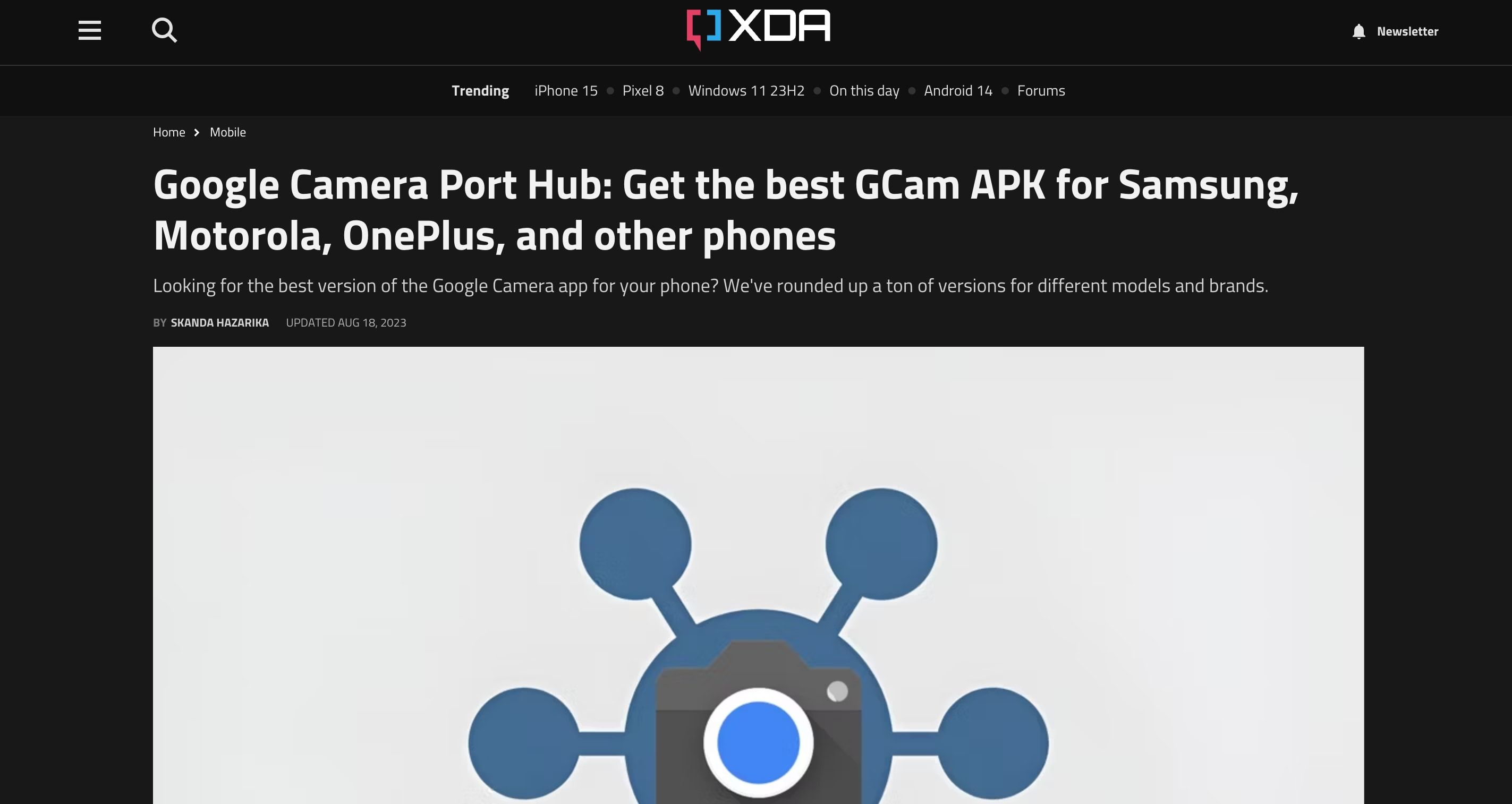
Cel mai bun pariu al tău este un supliment numit GCam Mod. Verifică Google Camera Port Hub pe XDA. Aici dezvoltatorii modifică aplicația GCam pentru ca magia sa să funcționeze cu diferite telefoane. Va trebui să descărcați modul GCam potrivit pentru telefonul dvs., după ce parcurgeți forumurile. Și chiar și atunci, unele funcții ar putea lipsi.
În general, vă recomandăm să rămâneți la aplicația pentru cameră cu care a venit telefonul dvs. Producătorii au pregătit deja acea aplicație pentru telefonul dvs. Dar dacă doriți să beneficiați de experiența Google completă, Port Hub este locul unde veți găsi ajutor.
Uitați de înlocuirea ecranului de blocare
Action Launcher și Power Shade nu pot schimba ecranul de blocare. De fapt, era înlocuirii ecranului de blocare a luat sfârșit. Android are acum restricții stricte cu privire la ceea ce pot face aplicațiile cu ecran de blocare, acum că scanerele de amprente și chiar identificarea feței fac parte din el.
Există încă câteva aplicații de înlocuire a ecranului de blocare, cum ar fi Ava Lockscreen. Dar în testele noastre, după un timp scurt de utilizare, telefonul a revenit implicit la ecranul de blocare inițial. Comentariile arată că aceasta este o eroare comună pe majoritatea telefoanelor care au propria interfață de utilizare personalizată, cum ar fi Samsung, Xiaomi, Huawei și altele.
Deci, cel mai bun pariu este să vă scufundați în setările sistemului și să schimbați manual ce puteți despre ecranul de blocare. Probabil că nu va fi mult, dar atâta timp cât imaginea de fundal și aplicațiile arată ca Android stoc, este un pas în direcția cea bună.
Stoc Android este mai bun?
Prin acești pași, veți obține experiența stoc Android cu doar câteva descărcări de aplicații și fără rootare. Da, există încă câteva omisiuni, dar este în mare măsură la fel de bun ca deținerea unui telefon Pixel. De fapt, este chiar mai bine din anumite puncte de vedere, deoarece Action Launcher și Power Shade sunt mai personalizabile decât lansatorul Pixel și umbra de notificare la anumite niveluri.
Cu toate acestea, rețineți că aceste modificări vor imita doar un telefon Pixel. Dacă doriți o experiență Pixel completă pe telefonul dvs. non-Pixel, poate doriți să mergeți pe traseul riscant personalizat ROM și să instalați Pixel Experience ROM.

